Для импорта сертификата на Рутокен необходимо выполнить следующие действия - Нажмите кнопку Пуск и введите cmd.
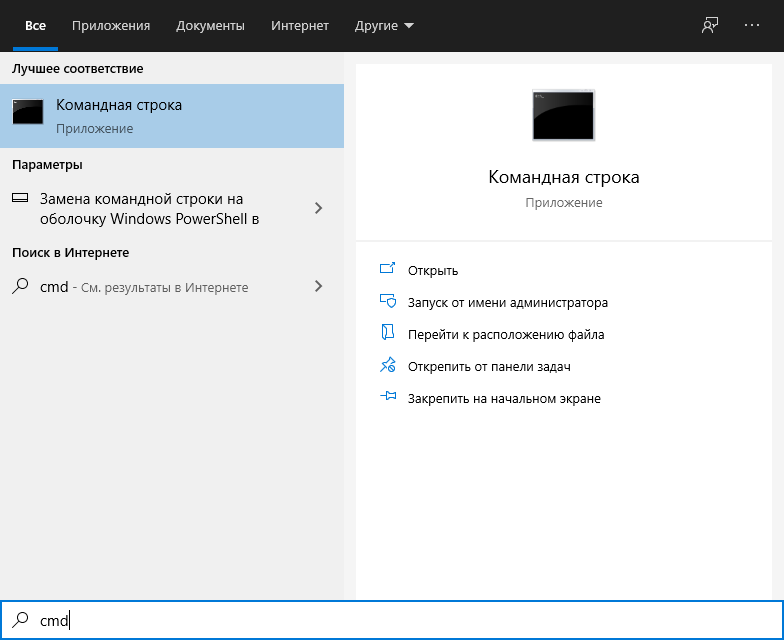 Image Modified Image Modified - Выберете пункт Запуск от имени администратора.
- Если необходимо введите имя и пароль администратора компьютера.
- Подключите Рутокен к компьютеру.
- В командной строке наберите следующую команду: certutil -csp "Microsoft Base Smart Card Crypto Provider" -importpfx C:\sign_code.pfx и нажмите Enter.
- Введите пароль PFX и нажмите Enter.
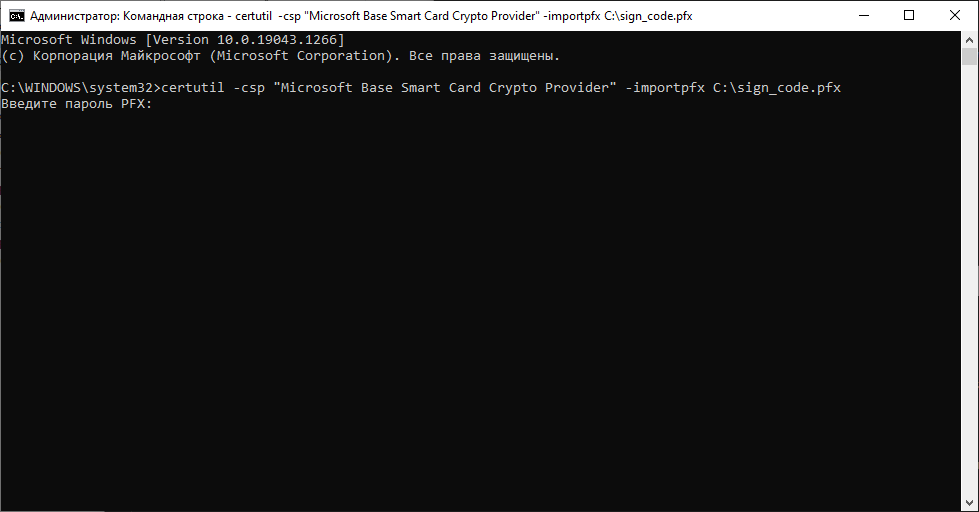 Image Modified Image Modified - Введите пин-код от Рутокена и нажмите ОК.
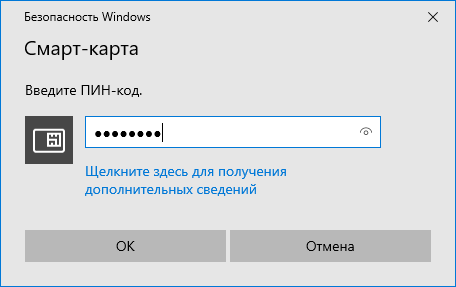 Image Modified Image Modified - Дождитесь сообщения что команда успешно выполнена.
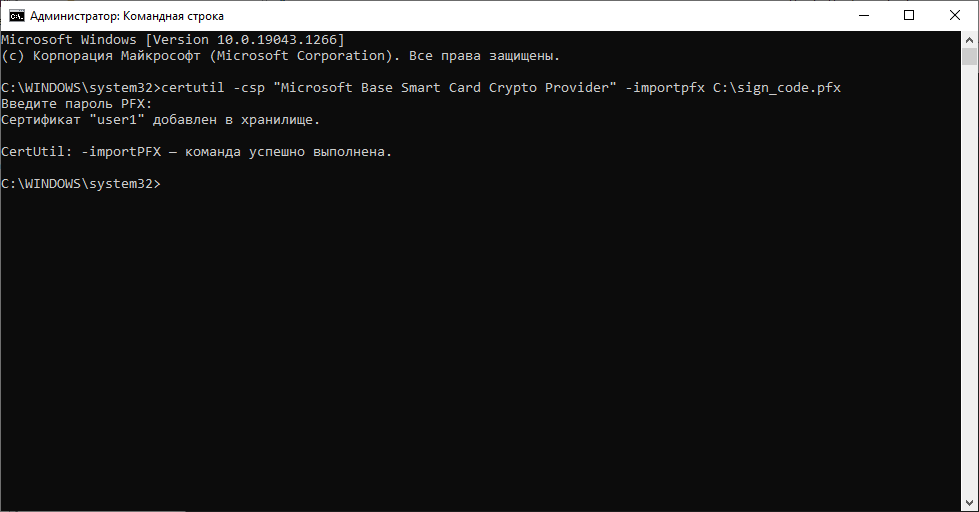 Image Modified Image Modified
Подпись файлов с помощью сертификата на Рутокен- Нажмите кнопку Пуск и введите cmd.
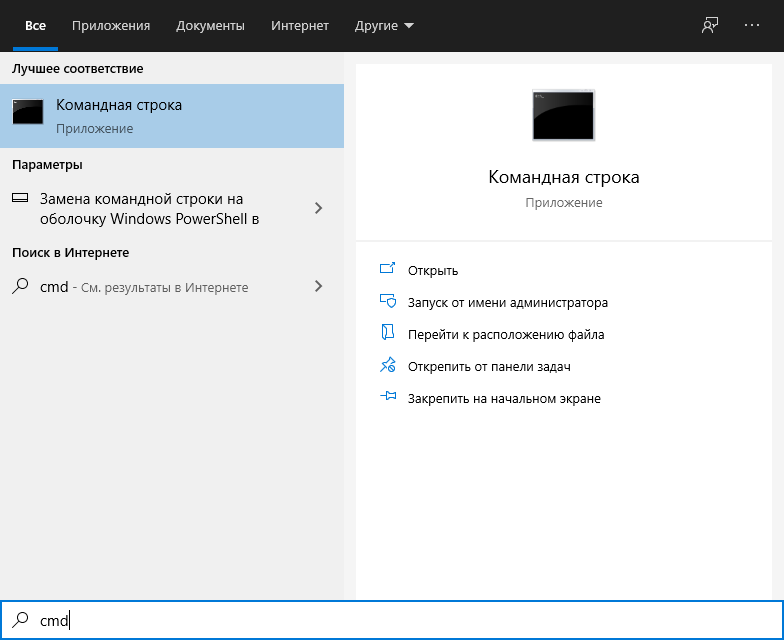 Image Modified Image Modified - Выберете пункт Запуск от имени администратора.
- Если необходимо введите имя и пароль администратора компьютера.
- Подключите Рутокен к компьютеру.
- Перейдите в папку с утилитой signtool, например, C:\Program Files (x86)\Windows Kits\10\bin\10.0.17763.0\x64 командой cd "C:\Program Files (x86)\Windows Kits\10\bin\10.0.17763.0\x64"
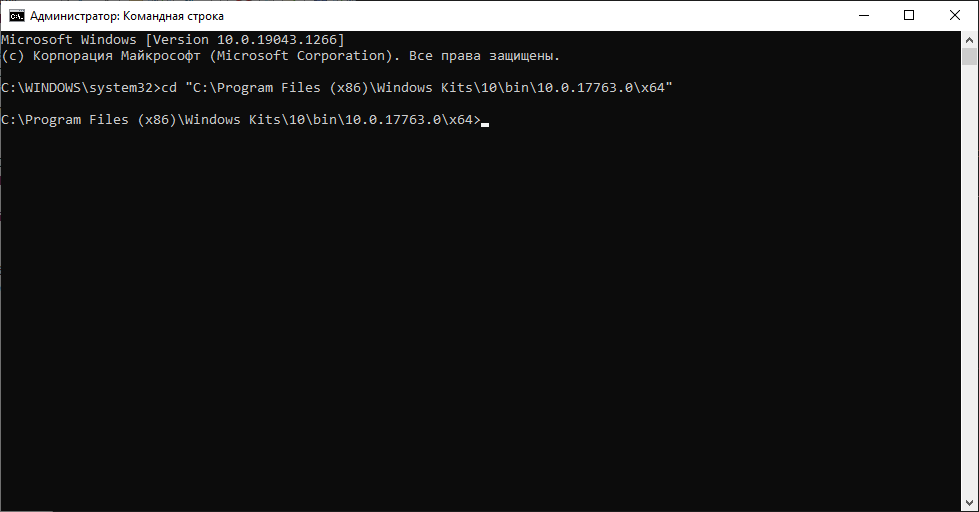 Image Modified Image Modified
- Введите команду подписи signtool.exe sign /v /sha1 d58a98f84f071748514c326625b4fb91c9a43136 /fd sha256 C:\test.exe где ключем /sha1 указывается хеш сертификата. Его можно узнать в свойствах сертификата на вкладке Состав в поле Отпечаток.
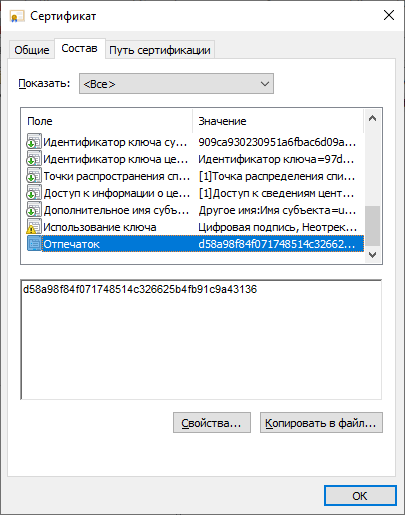 Image Modified Image Modified - После запуска команды подписи необходимо ввести пин-код Рутокена.
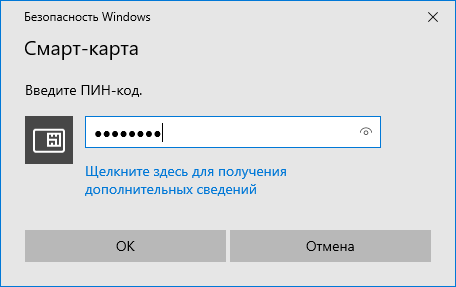 Image Modified Image Modified - После успешной подписи в командной строке буде выдано следующее сообщение
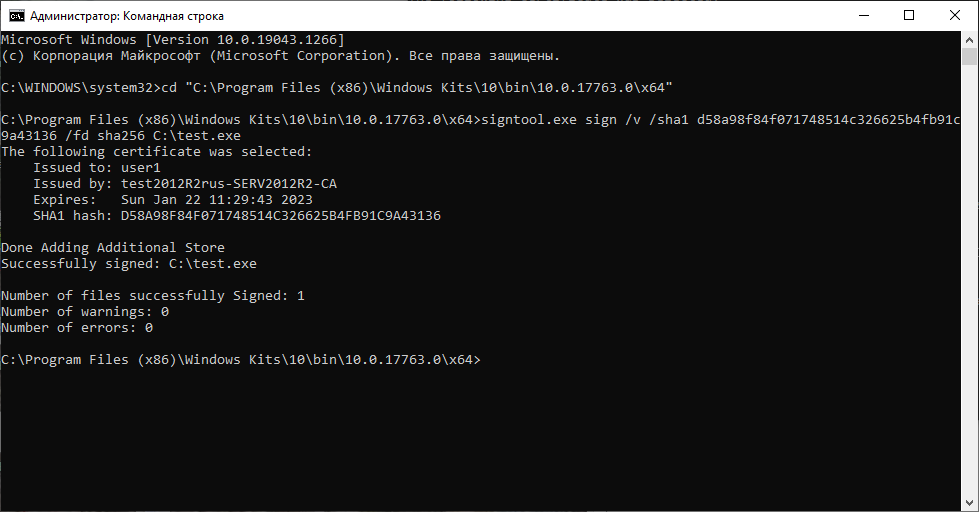 Image Modified Image Modified
|